Представляем новый коммуникационный виджет для вашего сайта WordPress от создателей АТС 3CX!
При входе на сайт, у посетителя появляется небольшой виджет (коммуникационная панель), через который клиент может общаться с сотрудниками вашей компании. Новый плагин 3CX Live Chat and Talk работает с 3CX v16 и выше. Вызовы из плагина направляются в АТС через WebRTC (Web Real-Time Communication) шлюз, интегрированный в АТС, и совершенно бесплатны.

Возможности плагина 3CX Live Chat and Talk для WordPress
- Посетители могут общаться как в чате, так и голосом, и даже подключать видео — в один клик!
- Плагин совершенно бесплатен для вашей компании. Без подписки и каких-либо скрытых платежей. Фактически, для пользователя АТС, — это бесплатная входящая телефонная линия.
- Подключается за пару минут. Установите 3CX > Установите плагин > Общайтесь.
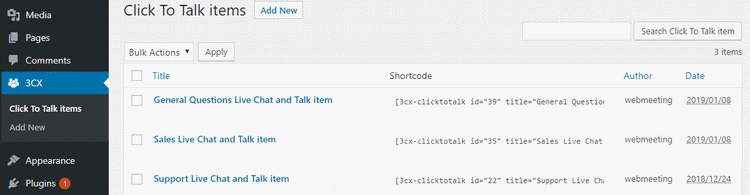
Мы постарались реализовать виджет максимально просто для посетителя — последний просто начинает чат, либо нажимает кнопку Audio или Video — и связывается с вашим сотрудником (или группой сотрудников). Никаких специальных приложений, мессенджеров, подписок на сервисы или «обратных звонков через 30 секунд» (которые часто просто не работают из-за какой-то нестыковки с сотрудником). Ваше собственное решение на вашей корпоративной АТС! И огромная экономия на номере 0800.
Основные преимущества виджета от 3CX для вашей компании:
- Простые коммуникации (консультации) с вашими сотрудниками. Одна кнопка — и сразу к продавцам.
- Быстрая коммуникация, без сбоев и с отличным качеством, не зависящим от оператора связи, делает посетителей сайта лояльнее.
- Большое число запросов теперь поддерживается обновленным сервисом Очередей в 3CX v16.
- Менеджеры по продажам могут ответить на запрос с сайта через веб-клиент 3CX или бесплатные приложения 3CX для iOS и Android.
- Возможность видеосвязи с пользователем лучше подходит для решения некоторых проблем. Особенно это актуально, если проблему проще показать, чем объяснить (медицинские проблемы, неисправности оборудования и т.п.).
- Технологическое преимущество нашего решения позволяет перевести беседу из чата в голосовое общение, а затем в видеоконсультацию.

Установка и настройка плагина
Для установки плагина зайдите в интерфейс управления CMS WordPress и перейдите в раздел Plugins > Add New. Выполните поиск плагина 3CX Live Chat and Talk и нажмите Install Now. После завершения установки перейдите в интерфейс управления 3CX в раздел Settings > WordPress > Click2Talk и укажите URL вашего сайта WordPress (например, my-wordpress.company.com, без "/") для авторизации коммуникаций.
Безопасность подключения реализуется параметром «Maximum allowed requests per IP Address per period», который ограничивает количество входящих, но неотвеченных чат-запросов к добавочному номеру 3CX. Параметр «Request throttle period length, seconds» указывает период в секундах, в течение которого подсчитывается количество неотвеченных чат-запросов.

Создание объекта «Click To Talk»
После установки плагина на сайте, создайте объекты Click to Call. Они используются на определенных Страницах и Записях в блоге или на всем сайте для размещения коммуникационного виджета.
Для создания объекта Click To Talk, в панели администратора WordPress перейдите в раздел 3CX, нажмите Add New и укажите имя объекта.

В поле 3CX Click2Talk URL укажите Click2Talk URL из секции Click2Talk/Click2Meet в параметрах добавочного номера (пользователя) 3CX или Очереди вызовов 3CX, которые будут отвечать за коммуникации с посетителями сайта.
Для кастомизации поведения и внешнего вида виджета используются следующие параметры:
- Mode — включить в виджете голосовой вызов, чат или оба способа связи.
- Chat box window title — заголовок виджета.
- Chat welcome message — приветственное сообщение, которое автоматически показывается посетителям сайта в интерфейсе виджета.
- Sender Name — имя сотрудника (пользователя 3CX), которое будет отображаться посетителям сайта при общении.
- Phone call hover text — подсказка, которая показывается посетителю при наведении на иконку телефона, если установлен только голосовой вызов.
- Enable video call — посетили будут сразу начинать видеовызов вместо аудиовызова.
- User identification form — запрос от посетителя имени и/или e-mail адреса для начала коммуникаций.
- Load minimized — показ минимизированной панели коммуникаций (виджета).
Размещение виджета на сайте WordPress
Чтобы разместить панель коммуникаций в нужном месте сайте, скопируйте соответствующий шорткод из списка объектов Click to Talk.
Размещение на всех страницах сайта: перейдите в Appearance > Widgets и перетащите виджет Text в область виджетов, которые отображаются на всем сайте, например, в нижней части (футере) темы WordPress. Затем добавьте шорткод, например, [3cx-clicktotalk id=«15» title=«Кликните для связи»] в область контента и нажмите Save.
Размещение на выбранных страницах: создайте Запись в блоге или Страницу, а затем добавьте шорткод в область контента. Нажмите Preview Changes, чтобы увидеть страницу со встроенным виджетом.
Текущие ограничения плагина
- Видеовызовы пока не принимаются на устройствах iOS. Это будет исправлено в следующем релизе.
- Internet Explorer не поддерживается.
Автор: Игорь Снежко



